Mysz do gier A4Tech Bloody R8 prawie zawsze działa poprawnie od razu po podłączeniu do komputera, ale w komputerze brakuje oprogramowania wymaganego do zmiany wewnętrznych ustawień urządzenia. Możesz go znaleźć i zainstalować na różne sposoby. Każda taka metoda ma określony algorytm działań, z którym zapoznasz się poniżej.
Metoda 1: Oficjalna strona internetowa firmy A4Tech
Przede wszystkim radzimy zwrócić uwagę na dysk dołączony do myszy. Jeśli masz możliwość włożenia go do napędu i uruchomienia, zainstaluj oprogramowanie na tym nośniku. W przeciwnym razie będziesz musiał wybrać inną metodę. Głównym dystrybutorem plików sterowników jest oficjalna strona producenta urządzenia, dlatego sugerujemy zacząć od niej.
Przejdź do oficjalnej strony A4Tech
- Kliknij powyższy link, aby otworzyć oficjalną stronę Bloody. Przejdź przez menu po lewej stronie do sekcji "Pobieranie".
- Tutaj znajdź najnowszą wersję oprogramowania (w chwili pisania tego tekstu nazywa się BLOODY 7), a następnie kliknij dedykowany przycisk, aby rozpocząć pobieranie komponentu.
- Poczekaj, aż pobieranie się zakończy i uruchom wynikowy instalator.
- Rozpocznie się proces rozpakowywania plików. W tym czasie nie zamykaj tego okna i nie monitoruj postępu.
- Otworzy się menu instalacji sterownika. Najpierw określ wygodny język interfejsu, wybierając odpowiednią linię z listy.
- Następnie zaakceptuj warunki umowy licencyjnej, aby kontynuować instalację.
- Zaczekaj na zakończenie instalacji.
- Zostaniesz powiadomiony, że Bloody 7 jest gotowy do pracy. Zamknij okno instalacji i zaczekaj na uruchomienie programu.
- Teraz możesz przystąpić do konfiguracji sterownika, aktywacji makr i innych konfiguracji związanych z użytkowaniem urządzenia.
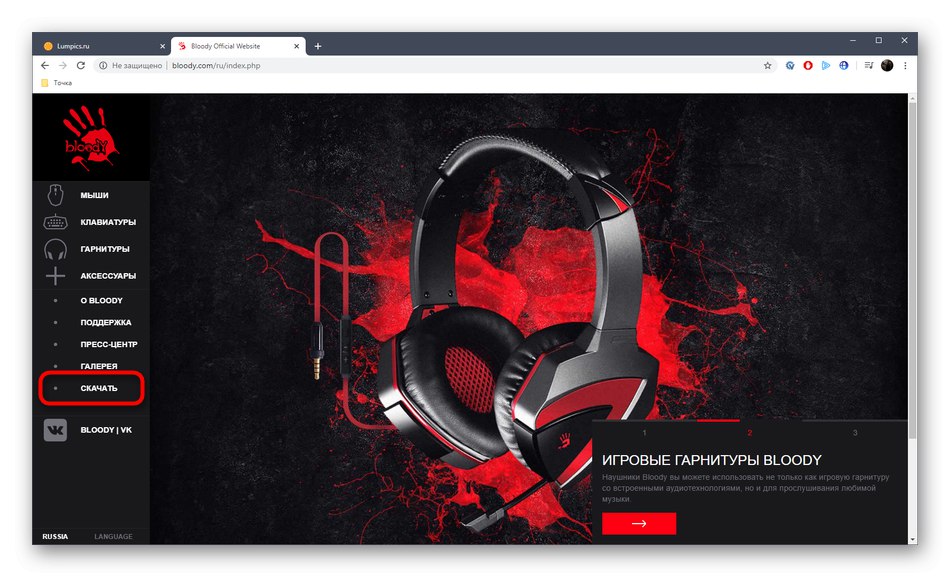
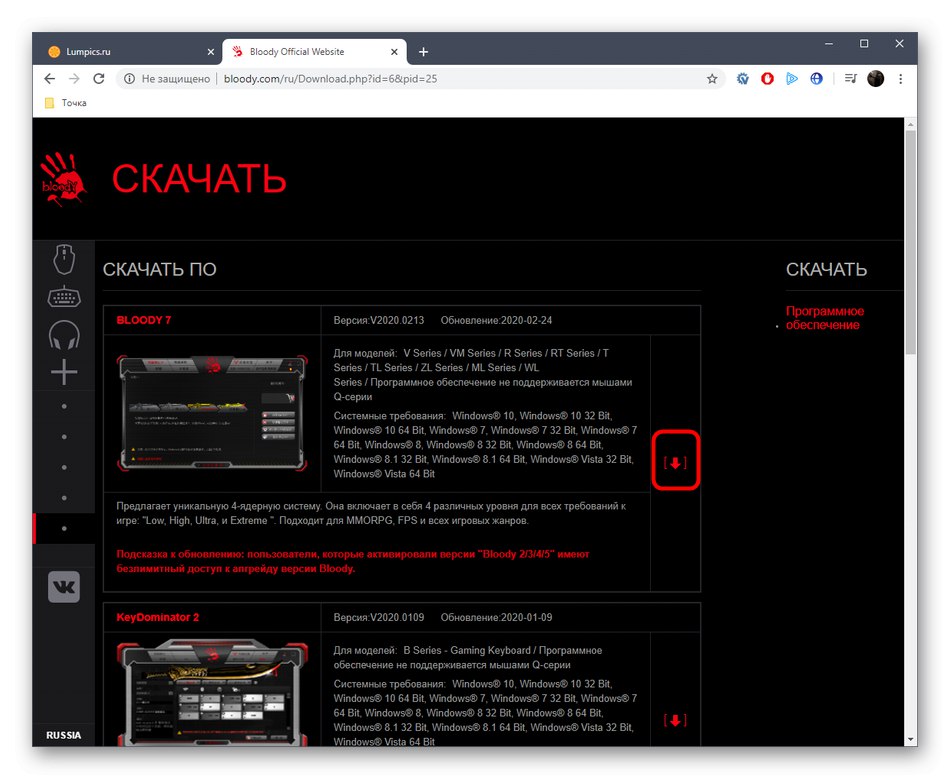
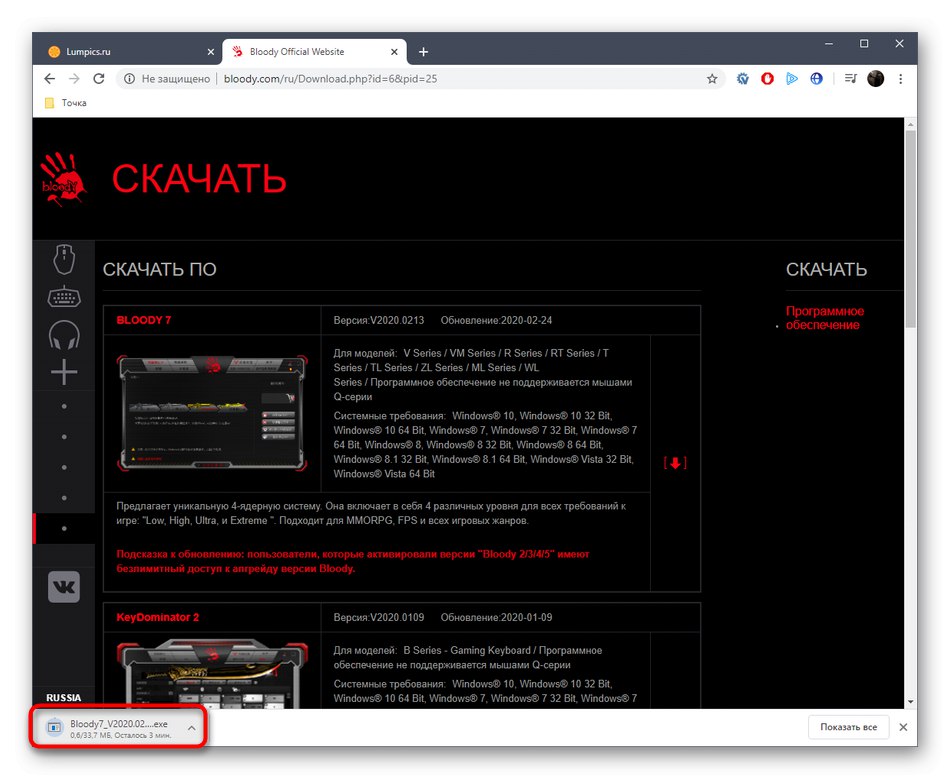
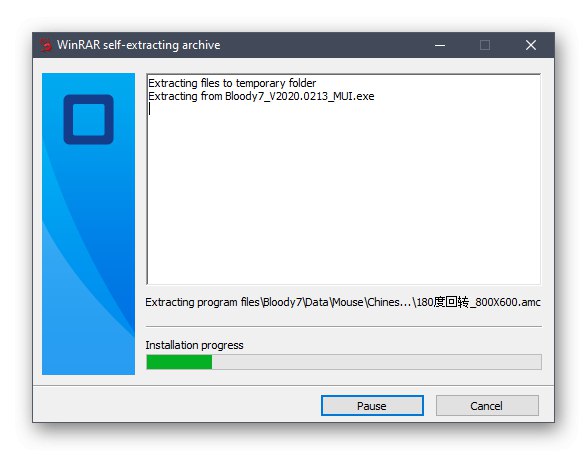
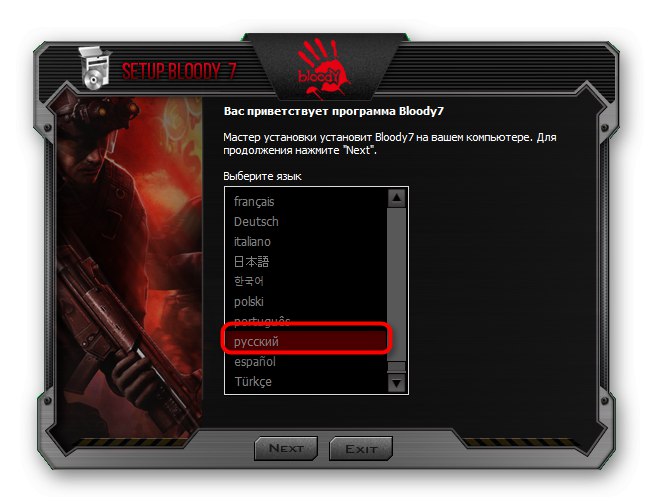
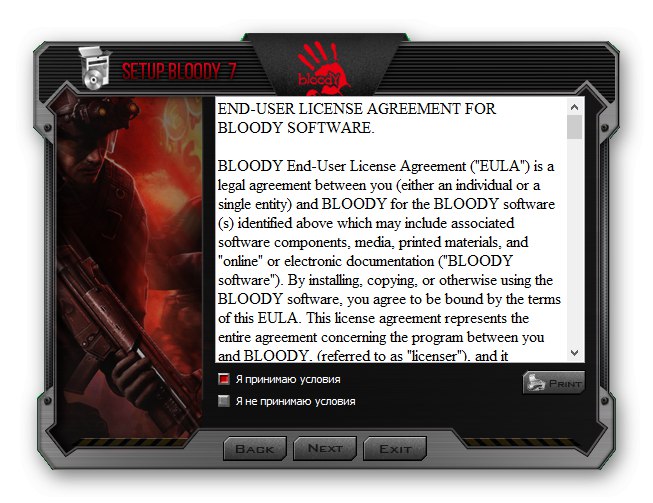
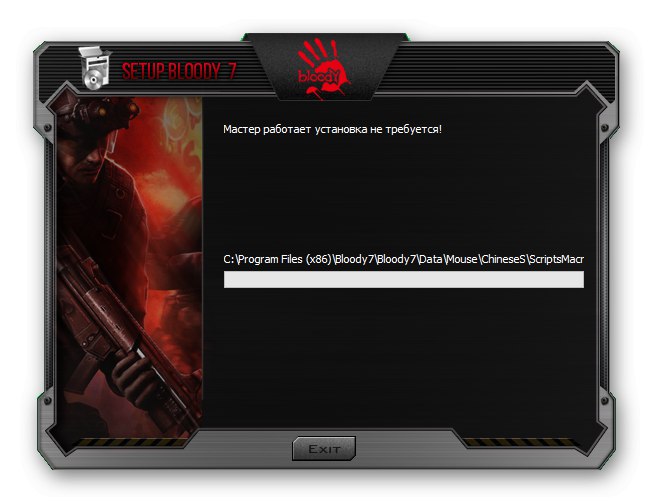
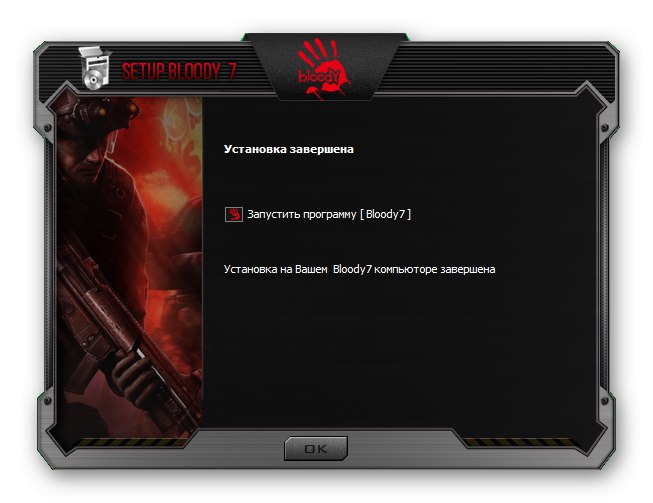
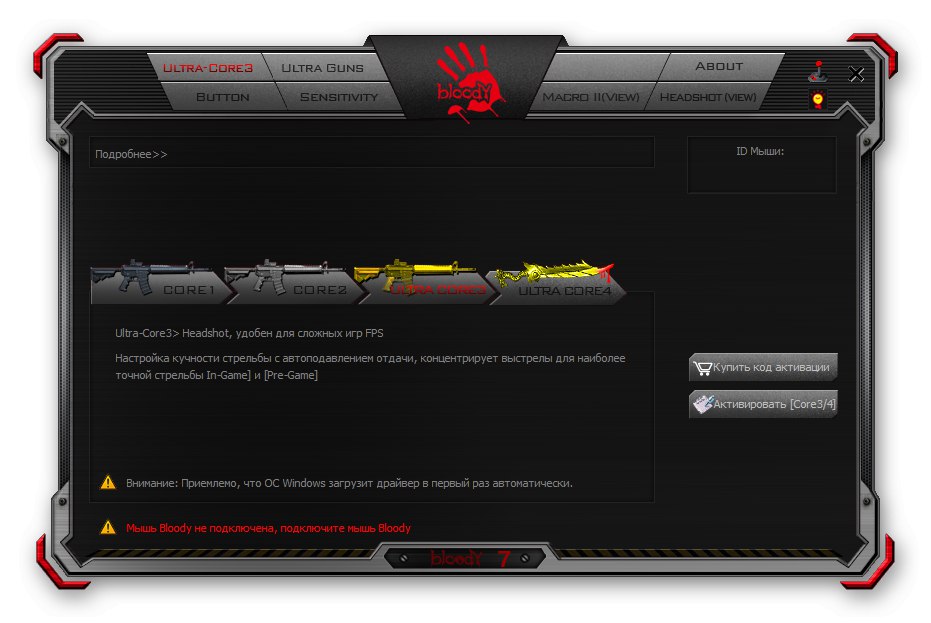
Nie musisz ponownie uruchamiać komputera po wykonaniu powyższych czynności, ponieważ wszystkie zmiany wprowadzone w systemie operacyjnym zostaną natychmiast zastosowane, a także możesz zmienić ustawienia samego urządzenia i jego pamięci wewnętrznej.
Metoda 2: Programy od zewnętrznych programistów
Ta metoda skupi się na wykorzystaniu rozwiązań innych firm, które są tworzone w celu kompleksowego automatycznego instalowania brakujących sterowników na komputerze. Większość z tych programów poprawnie współpracuje z urządzeniami peryferyjnymi, więc podczas korzystania z A4Tech Bloody R8 nie powinny pojawić się żadne problemy. Jeżeli po raz pierwszy słyszysz o takich aplikacjach i nie masz nawet najmniejszego pojęcia o zasadzie ich działania, radzimy przestudiować ten temat, czytając osobny materiał od naszego drugiego autora, klikając w poniższy link. Znajdziesz tam instrukcje instalacji sterowników za pomocą popularnego oprogramowania o nazwie Rozwiązanie DriverPack i będziesz w stanie zrozumieć absolutnie każdy krok.
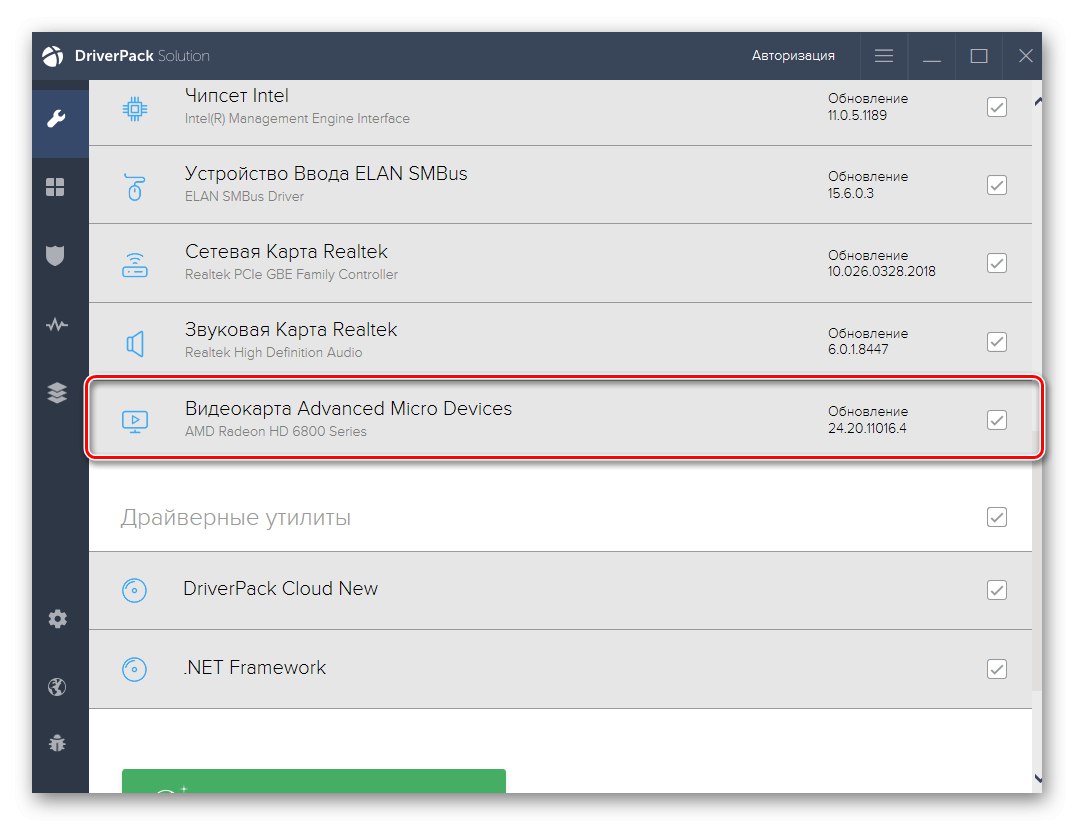
Więcej szczegółów: Instalowanie sterowników za pośrednictwem rozwiązania DriverPack
Jak możesz zrozumieć, takich programów jest ogromna liczba, więc w przypadku, gdy DriverPack Solution Ci nie odpowiada, nie będzie trudno znaleźć podobne rozwiązanie, ale z wygodniejszym sterowaniem lub zaawansowaną funkcjonalnością, jeśli zajdzie taka potrzeba. Specjalnie w tym celu na naszej stronie znajduje się recenzja, która zawiera najlepszych i najpopularniejszych przedstawicieli takiego oprogramowania. Kliknij nagłówek poniżej, aby przeczytać krótkie opisy wszystkich obecnych tam programów i przejść do szczegółowego przeglądu, aby określić preferowaną opcję, pobrać ją i zainstalować sterowniki dla myszy A4Tech Bloody R8 i innych akcesoriów lub urządzeń peryferyjnych.
Więcej szczegółów: Najlepsze oprogramowanie do instalacji sterowników
Metoda 3: identyfikator sprzętu myszy
Rozpatrywane obecnie urządzenie, podobnie jak każde urządzenie wbudowane lub peryferyjne, ma unikalny identyfikator odpowiedzialny za identyfikację produktu przez system operacyjny i różne programy. Może być używany jako narzędzie do wyszukiwania zgodnych sterowników w zasobach internetowych, które zostały stworzone specjalnie do tego celu. Chcemy jednak od razu sprecyzować, że nie ma gwarancji, że na takiej stronie znajdziecie dokładnie wspomnianą powyżej graficzną aplikację, a nie proste pliki odpowiedzialne za poprawne połączenie A4Tech Bloody R8 z komputerem. Jeśli jednak jesteś zainteresowany tą metodą, nie ma nic trudnego do jej wdrożenia, w czym pomoże Ci inny poradnik na naszej stronie, do którego możesz uzyskać dostęp poprzez poniższy link.
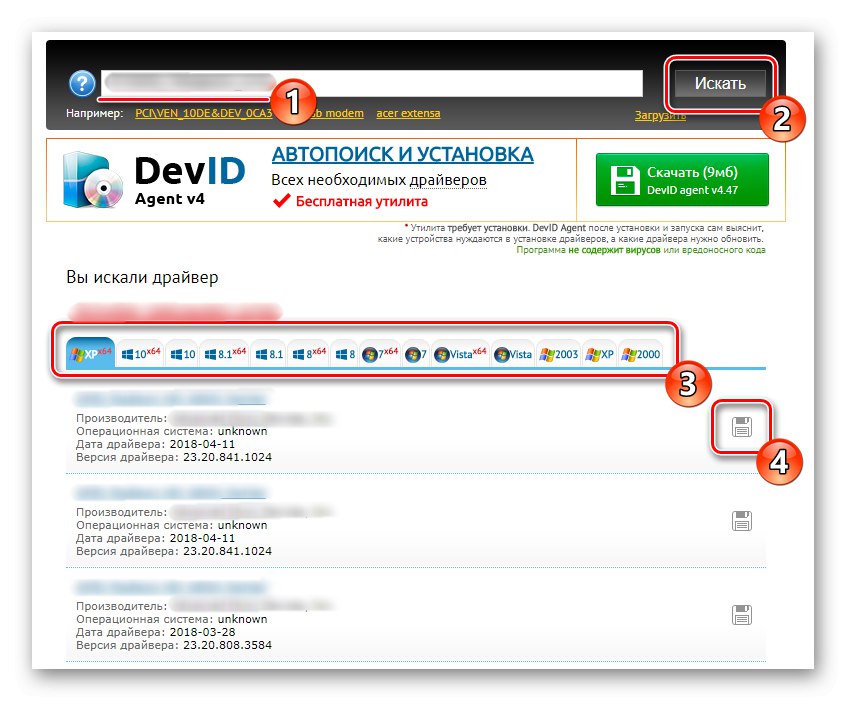
Więcej szczegółów: Jak znaleźć kierowcę według identyfikatora
Metoda 4: standardowe narzędzia systemu Windows
Opcja wykorzystująca standardowe środki systemu operacyjnego jest na ostatnim miejscu, ponieważ rzadko jest skuteczna, a nawet jeśli można za jej pośrednictwem znaleźć pliki, do podłączenia samej myszy będzie potrzebny tylko sterownik, jeśli wystąpią problemy z działaniem tej myszy. Oprogramowanie graficzne nadal będzie musiało zostać pobrane osobno przy użyciu jednej z metod opisanych powyżej. Jeśli jesteś zadowolony z tej opcji, uruchom skanowanie w poszukiwaniu aktualizacji za pomocą menu Menedżera urządzeń i poczekaj, aż sprawdzanie zostanie zakończone na oficjalnych serwerach Microsoft.
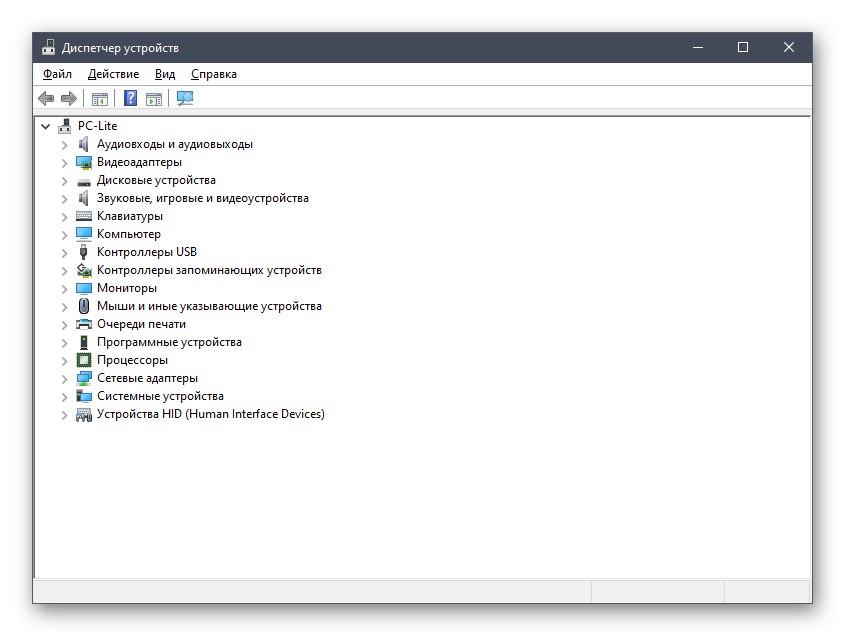
Więcej szczegółów: Instalowanie sterowników przy użyciu standardowych narzędzi systemu Windows
Po zakończeniu instalacji sterowników dla A4Tech Bloody R8 można od razu przystąpić do konfiguracji przycisków, czułości i makr. Jeśli wcześniej kupiłeś wersję premium z zaawansowaną konfiguracją, nie zapomnij jej aktywować, łącząc swoje konto.